Содержание
Работая с документацией или просто "гуляя" по интернету, мы не раз видели вот такой значок цитаты – ©. На самом-то деле изначально этот символ создавался с целью оповещения других о защите авторского права на какое-либо произведение, но в наши дни его довольно часто используют и для цитирования чьих-либо высказываний, хоть это и неправильно.
Сталкивались-то с ним многие, но далеко не все знают, как его поставить на клавиатуре. Если вы один из тех, кому интересно узнать, как сделать значок цитаты, то эта статья предназначена специально для вас.
Значок копирайта: как его узнать?
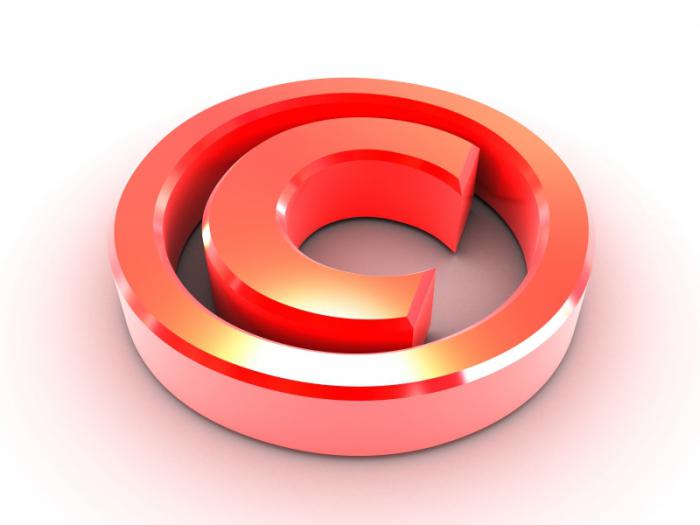
Что означает этот знак?
Символ © был создан для уведомления об охране авторского права. Отсутствие этого знака вовсе не означает, что они не защищены. Объясняется это тем, что для охраны авторского права не требуется какая-либо регистрация, а возникает оно в момент создания какого-либо произведения. Используют его те люди, которым принадлежат авторские права. Это могут быть как физические, так и юридические лица.
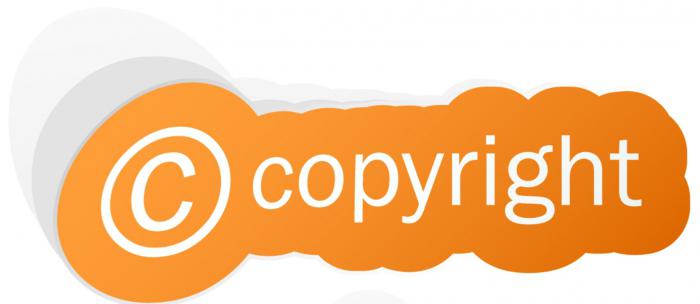
Данный символ широко используется при цитировании чьих-либо слов, но по нормам русского языка это считается не совсем правильным, так как цель создания значка © – это информирование других людей об охране авторского права на тот или иной объект.
Как поставить значок цитаты: самые популярные способы
Хотите поставить значок цитаты, но не знаете, как это сделать? Не беда! На самом деле это все очень легко. Итак, наиболее распространенные способы приведены ниже:
- Для того чтобы сделать подобный знак в Windows, вам необходимо одновременно нажать клавишу Alt и на цифровой клавиатуре набрать комбинацию 0169.
- Если на вашем персональном компьютере стоит операционная система Mac OS X, то в таком случае вас выручит сочетание кнопок Option и G.
- В HTML для того, чтобы поставить значок цитаты, вам необходимо будет набрать комбинацию ©.
- Если у вас на компьютере стоит операционная система Windows, то вы можете также скопировать символ копирайта из таблицы. Для того чтобы она появилась, нажимаем одновременно кнопки Win и R, а в появившемся окошке вам необходимо ввести charman. Сразу же после этого нажмите на Enter и выберите знак цитаты.
- В конце концов, этот символ можно просто скопировать из текста.
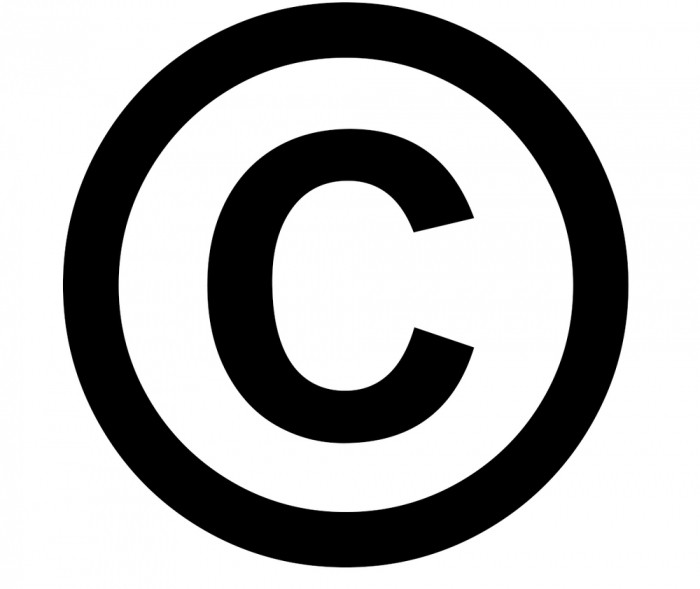
Ставим символ в Microsoft Word
Некоторые другие способы подойдут тем, кто хочет поставить значок цитаты, работая с документами посредством программы Microsoft Word. Итак, для того чтобы осуществить эту процедуру, вы можете выбрать один из следующих способов:
- Нажать одновременно клавиши Alt и 0169, о чем упоминалось немного выше.
- В верхнем меню программы можно выбрать пункт «Вставка», а в нем найти «Символ». Нажав на него, перед пользователем откроется окошко с символами, из которых можно выбрать подходящий.
- В некоторых версиях Microsoft Word значок цитаты автоматически проставляется, если вы на английской раскладке наберете комбинацию (с).
Выше были приведены наиболее распространенные способы того, как можно поставить значок цитаты. Как видим, в этом нет абсолютно ничего сложно, со всем этим запросто сможет справиться даже ребенок.
На iPhone большинство специальных символов и акцентированных букв можно ввести, нажимая и удерживая различные кнопки на виртуальной клавиатуре. Попробуйте, и вы удивитесь, сколько нового таит в себе клавиатура iPhone.
Но три простых знака ©, ®, ™ есть только на скрытой эмоциональной клавиатуре. К сожалению, Apple использует такую клавиатуру только в смартфонах, продаваемых в Японии. Поэтому если вы часто пользуетесь этими спецсимволами, вам придется потратить доллар на покупку дополнительного приложения iEmoji.
iEmoji содержит не только эти три символа, отсутствующих на клавиатуре iPhone, но и более 600 веселых иконок. Три символа, указанные выше, будут отображаться на любом компьютере или телефоне, а остальные иконки и смайлики видны только на iPhone. Они используются для отправки текстовых сообщений другим пользователем “яблочного телефона”.
На операционной системе Mac OS X значок авторского права © можно ввести по горячей клавише Option + G, символ зарегистрированного товарного знака ® – Option + R, а символ товарного знака ™ – Option + 2, в английской раскладке. Чтобы ввести остальные символы зайдите в меню Правка –> Специальные символы или установить программу PopChar X.
Чтобы увидеть весь набор символов в сочетании с горячими клавишами, включите Меню ввода для строки меню (Системные настройки –> Международные для Mac OS X 10.5 и Системные настройки –> Язык и текст для Mac OS X 10.6) и выберите Показать панель “Клавиатура” из новой иконки с флажком. Теперь нажмите Option, Shift или обе клавиши вместе, чтобы увидеть все доступные спецсимволы в системе.
Логотип Apple превратился в важную вещь еще с начала 2014 года. То самое надкушенное яблочко разработчики теперь стали использовать в названиях своих продуктов. Один из примеров — смарт-часы Watch. Данное решение весьма практичное. Символ смотрится очень стильно и заменяет собой сразу 5 букв в названии.
Есть небольшая проблема — на Mac поставить символ компании Apple достаточно легко, а вот на клавиатуре iOS данный знак не получится набрать. Но есть решение! Если вы хотите использовать «надкушенное яблоко» в переписках с iPhone или iPad — ниже мы делимся простым советом о том, как добавить логотип Apple на ваш смартфон или планшет на iOS.
Вам всего лишь необходимо скопировать знак «» с нашей статьи и добавить его в число сокращений для iOS-клавиатуры.
Как добавить логотип Apple на клавиатуру iPhone или iPad.
Для этого выполните несколько простых действий:
- Откройте браузер Safari со своего iPhone или iPad.
- Зайдите в данную статью.
- Скопируйте из неё значок «» (нажмите на логотип, отпустите и кликните «Скопировать»).
- Зайдите в настройки вашего устройства.
- Выберите «Клавиатура» и далее «Замена текста».
- Нажмите на «+».
- Вставьте символ Apple в поле «Фраза» (слегка нажмите на пустое поле и выберите кнопку «Вставить». Значок «» появится в необходимом месте).
- В графе «Сокращение» впишите слово или буквы, которые в процессе набора будут превращаться в надкушенное яблочко.
- Сохраните изменения.
Всё готово! Теперь вы можете зайти в смс или любой мессенджер и проверить, как работает сокращение. Для этого необходимо просто набрать на клавиатуре сокращение, которое вы внесли для логотипа, и система сразу предложит вам вставить в текст символ «надкушенное яблоко». Чтобы сделать это, нажмите пробел.
Например, зайдите в «Сообщения». Выберите пользователя, которому хотите отправить сообщение и следуйте указанным выше советам. Вуаля, логотип Apple появился в вашем тексте. Также знак «» можно отправить через Telegram, Viber, WhatsApp или по почте. Теперь, когда вы будете печатать сокращение и нажимать пробел, оно автоматически будет меняться на логотип. Это будет работать в заметках, документах, браузере, почте и других текстовых программах.
Также в настройках клавиатуры вы можете прописать фразы, которые чаще всего используете в переписках. Например, вы часто пишите сообщение «Как дела?». Просто добавьте эту фразу в настройки клавиатуры и придумайте сокращение, например, «КД». Теперь, когда вы будете писать сочетание букв «КД», автоматически будет прописываться фраза «Как дела?». Благодаря такой настройке, вы будете отправлять текстовые сообщения быстрее, что поможет сэкономить ваше время.
Для того, чтобы добавить логотип Apple на Mac, просто наберите на клавиатуре ноутбука ⌥Option (Alt) + ⇧Shift + К и значок «» появится в вашем текстовом сообщении.
Таким способом вы можете добавлять в свою клавиатуру iOS различные символы. Просто копируйте необходимый вам логотип, придумывайте для него сокращение и добавляйте значок в клавиатуру. Данный способ достаточно удобен, все необходимые символы всегда будут у вас под рукой, и вы с лёгкостью сможете отправить их в текстовых мессенджерах любым пользователям.


